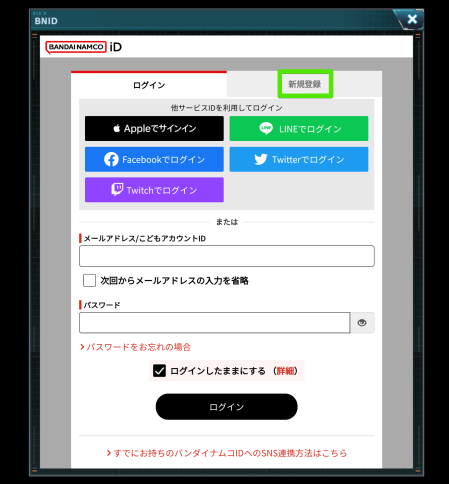ゴリラ
ゴリラ
ガンダムの宇宙世紀作品が一堂に会したシミュレーションゲーム、機動戦士ガンダムU.C.ENGAGE。
ゲットしたモビルスーツや強化したキャラなどのゲームデータは、機種変更しても新しいスマホに引き継ぎたいですよね!
そこで今回は、ucエンゲージの引き継ぎ方法をご紹介します。
ucエンゲージは、プレイヤーIDとパスワード、バンダイナムコID、AppleまたはGoogleアカウントで引き継ぎます。
機種変更前にいずれかとデータ連携しておきましょう!
※引き継ぎの手順について、正確な情報をお届けするよう心がけておりますが、情報が古くなったり、齟齬があることもあります。自己責任にてデータ移行していただくようお願いいたします。
スマホの機種変更/乗り換え(MNP)は、頭金なし、来店なし、待ち時間なしのオンラインショップがお得です!
変更前のスマホで確認しておくこと
データ未連携の場合は、連携させておきましょう。
データ連携できるのは
- プレイヤーIDとパスワード
- バンダイナムコID
- Apple(iPhone)またはGoogleアカウント
です。
iPhone androidへ機種変更する場合は、Apple、Google以外の方法で連携させておきましょう。
androidへ機種変更する場合は、Apple、Google以外の方法で連携させておきましょう。
プレイヤーIDとパスワードが管理しやすくおすすめです。
プレイヤーIDとパスワードで引き継ぐ場合
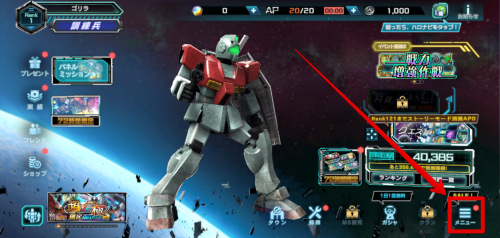
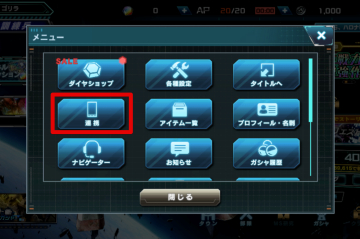
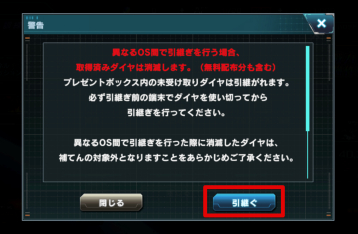
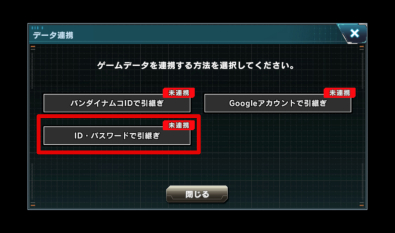
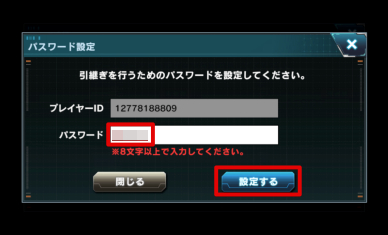
プレイヤーIDとパスワードはなくさないよう、スクショやメモなどで必ず控えておきましょう。
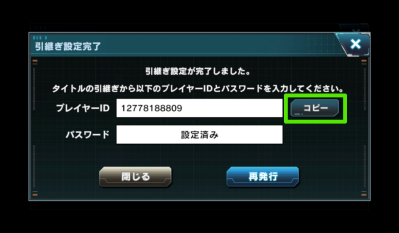
連携が完了すると、「連携済」と表示されます。
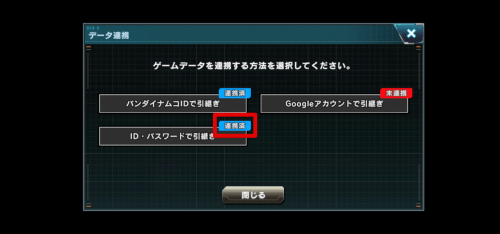
AppleまたはGoogleアカウントで引き継ぐ場合
(Googleアカウントとの連携画面で説明します。)
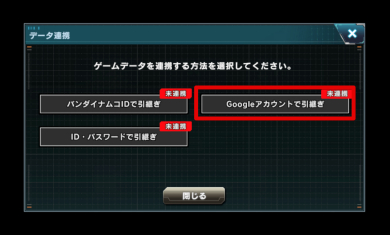
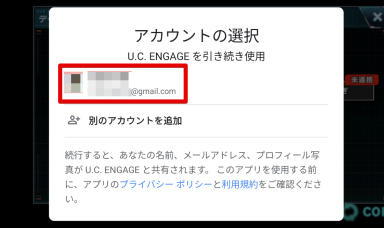
バンダイナムコIDで引き継ぐ場合
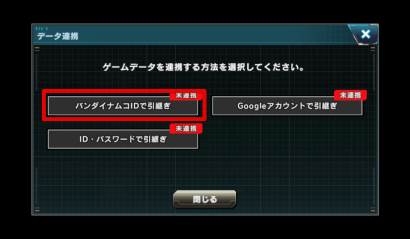
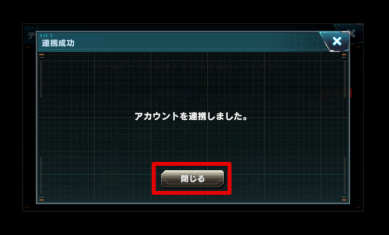
新しいスマホでの引き継ぎ方法
それでは新しいスマホで引継ぎでみましょう!
(プレイヤーIDとパスワードで引き継ぐ場合の画面で説明します。)

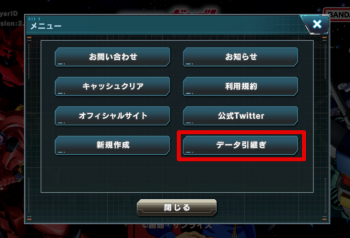
バンダイナムコIDや、AppleまたはGoogleアカウントで引き継ぐ場合は、それぞれからログインしてください。
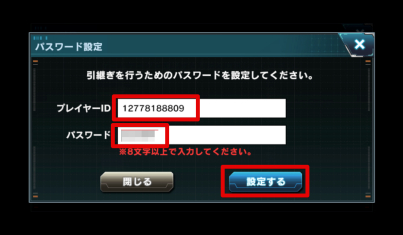


困ったときは問い合わせよう
うまく引き継げないなどトラブルが生じた場合は、よくある質問を確認し、それでも解決しない場合はサポートに問い合わせてみましょう。
タイトル画面右下メニューアイコン→「お問い合わせ」(またはホーム画面右下「メニュー」→スクロールして「お問い合わせ」)の順にタップします。

問い合わせにはプレイヤーIDが必要なのでコピーしておきましょう。
ただし、新しい端末で引き継ぎが完了するまではプレイヤーIDが表示されないので、旧端末でプレイヤーIDを控えておくことをおすすめします。
プレイヤーIDはホーム画面左上のランクアイコンから確認できます。

「お問い合わせ」→スクロールして「お問い合わせはこちら」→スクロールして注意事項にチェックを入れ「お問い合わせフォームへ」をタップして、入力フォームから問い合わせます。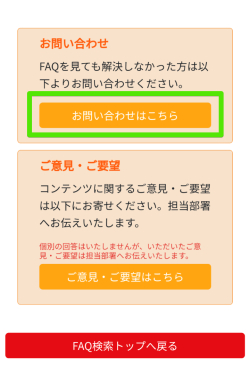
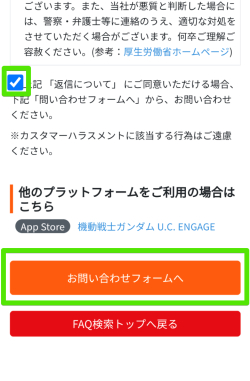
まとめ|プレイヤーIDとパスワードがおすすめ
ucエンゲージの引き継ぎは、プレイヤーIDとパスワード、バンダイナムコID、AppleまたはGoogleアカウントで行います。
データ連携しやすい方法で引き継いでくださいね!
ちなみに..契約するならオンラインショップがおすすめ
これから機種変更をするなら、オンラインショップで手続きした方がお得です。場合によっては10,000円以上安くなることもあります。
オンラインショップのメリットは
- 頭金や手数料がない!(10,000円以上安くなることも)
※auは事務手数料がかかります。 - 待ち時間がない!
- 自宅に届く!
お金以外にもかなりメリット感じないでしょうか?
 ゴリラ
ゴリラ
各社、スマホといっしょにわかりやすいガイドがついてくるので、落ち着いてやれば誰でもできます!(データやアプリの引き継ぎはこのサイトの他の記事も参考にしてください^^)
「これから機種変更するよ」という人はふつうにお得なので、オンラインを使うことをおすすめします!(各社公式サイトなんで安心!)